Trên của chúng tôi Windows máy tính, chúng ta thường làm việc với tất cả các loại định dạng tệp, một số sẽ quen thuộc hơn với chúng ta và một số khác thì ngược lại. Điều này có thể xảy ra khi chúng tôi có tệp có phần mở rộng KEY, vì đây là định dạng được sử dụng đặc biệt trong macOS, về nguyên tắc chỉ tương thích với Apple máy vi tính. Trong trường hợp một tập tin như thế này đã đến tay chúng tôi, chúng tôi sẽ cho bạn biết mọi thứ bạn cần biết về chúng.
Tiếp theo, chúng ta sẽ xem những gì Tài liệu quan trọng là gì và nó được sử dụng để làm gì. Như chúng tôi đã đề cập, nó là một loại tệp chỉ tương thích với macOS, mặc dù cũng có nhiều cách để mở và chỉnh sửa chúng trong Windows. Tương tự như vậy, chúng ta sẽ thấy các tùy chọn khác nhau có sẵn để có thể chuyển đổi chúng thành các định dạng tệp khác.
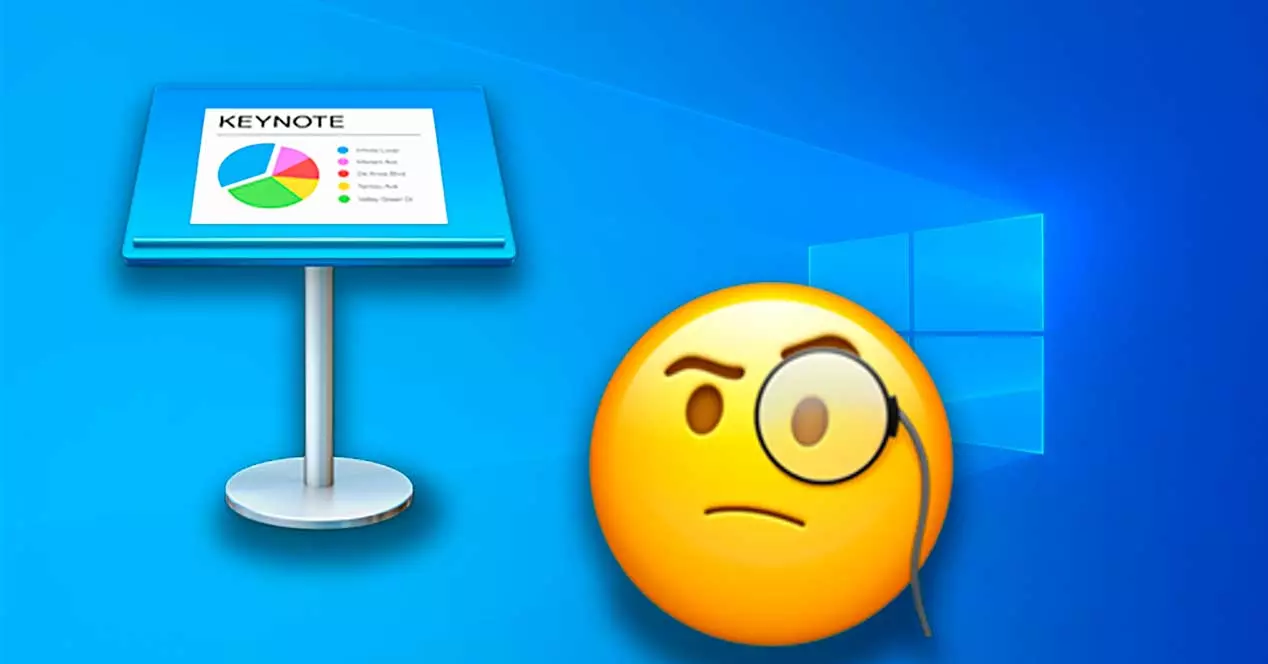
Tệp KEY được sử dụng để làm gì
Tệp KEY là định dạng cho tạo bản trình bày đa phương tiện trên các thiết bị Apple để sử dụng từ ứng dụng Keynote trên cả macOS và iOS. Loại tệp này chứa các trang trình bày khác nhau, trong đó bạn có thể bao gồm văn bản, hình ảnh, hình dạng, đồ họa, chuyển tiếp, âm thanh, video và ghi chú. Theo cách này, tệp KEY là loại tệp chính được liên kết với Keynote, tương tự như cách tệp PPTX với microsoft PowerPoint.
Keynote là một trong ba ứng dụng năng suất của Apple được tìm thấy trong iWork, cùng với Pages và Numbers. Đây là các phiên bản dành cho Apple của các chương trình phổ biến nhất do Microsoft phát triển, chẳng hạn như PowerPoint, Word và Excel, thuộc gói Office.
Mặc dù điều này khiến chúng tôi nghĩ rằng tệp KEY chỉ có thể tương thích với các thiết bị của Apple, nhưng sự thật là nó cũng có thể được truy cập và sử dụng từ thiết bị Windows 10 và Windows 11.
Các chương trình để mở và xem trong Windows
Giả sử chúng ta đã tạo bản trình bày bằng ứng dụng Keynote, do đó tạo tệp KEY. Chà, có thể xảy ra trường hợp bạn cần mở tệp, nhưng bạn không có MacBook, iPhone or iPad tiện dụng, nhưng bạn có một PC Windows. Trong trường hợp này, chúng tôi cho bạn biết cách mở và xem chúng.
Tất nhiên, chúng ta phải nhớ rằng màn hình sẽ không bao giờ giống nhau, cũng như chúng ta sẽ không thể có được các thuộc tính và chức năng Keynote giống nhau khi mở tệp KEY trong Windows. Mặc dù tính tương thích của một số chương trình, sẽ luôn có sự mất mát hoặc thay đổi trong định dạng và bố cục.
Microsoft Powerpoint
Nó có thể là công cụ phổ biến nhất và được sử dụng để mở tệp trình bày slide , trở thành điểm chuẩn trong Windows và nó cũng sẽ cho phép chúng tôi mở bất kỳ tệp KEY nào. Để sử dụng nó, bạn sẽ cần để mua đăng ký Microsoft 365 hoặc mua bộ Office. Sau khi mở, bạn chỉ cần mở chương trình và nhấp vào tab “Tệp”, chọn “Mở” và điều hướng đến tệp mong muốn và chọn nó.
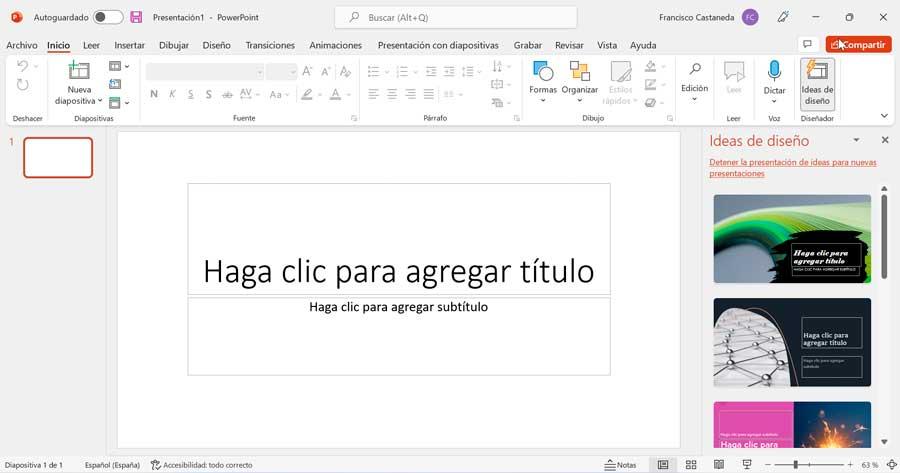
Trong PowerPoint, tệp KEY sẽ mở ở định dạng PPT / PPTX gốc của Windows và việc lưu tệp cũng vậy. Trong trường hợp chúng tôi thực hiện các thay đổi đối với tệp gốc, khi chúng tôi lưu nó, nó sẽ được thực hiện dưới dạng phần mở rộng tên tệp PPT hoặc PPTX.
LibreOffice Impress
Trong trường hợp không có PowerPoint, chúng tôi cũng có thể sử dụng thay thế miễn phí như là LibreOffice Gây ấn tượng. Thật không may, như với PowerPoint, chúng tôi sẽ không thể sử dụng tất cả các chức năng của bản trình bày KEY gốc và có thể mất định dạng cũng như các hiệu ứng chuyển tiếp mà nó bao gồm. Chúng tôi có thể tải xuống miễn phí từ trang web chính thức của LibreOffice .
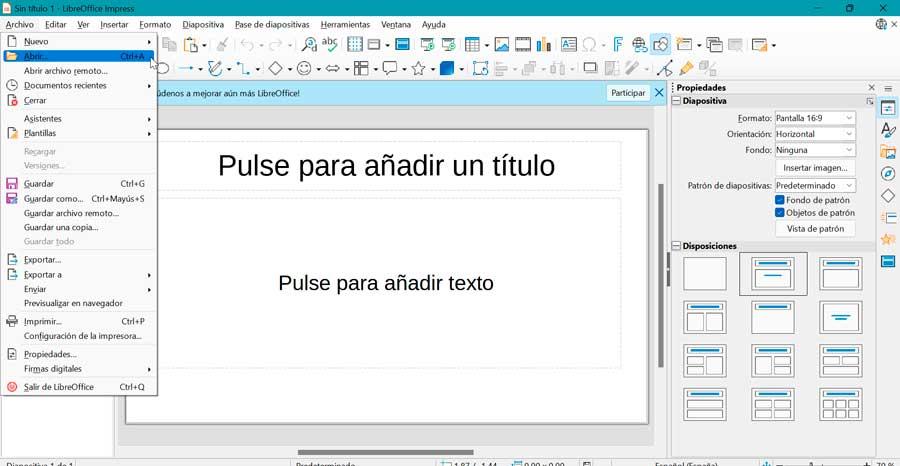
Để xem bản trình bày, bạn chỉ cần nhấp vào tab “Tệp”, nhấp vào “Mở” và chọn tệp KEY. Chúng tôi sẽ có thể chỉnh sửa bản trình bày từ phần mềm này, nhưng hiện tại chúng tôi sẽ lưu các thay đổi, nó không thể ở định dạng KEY, mà chúng tôi sẽ phải chọn một định dạng khác như ODT, PPT, XML, v.v.
Người xemLite
Chúng ta đang nói về một chương trình mở tệp đa năng, có khả năng mở hơn 150 loại định dạng khác nhau , bao gồm các tệp Keynote KEY. Chúng tôi có thể mở bất kỳ bài thuyết trình nào được tạo bằng Keynote của Apple trong Windows bằng phần mềm này, nhưng không giống như những gì xảy ra với một chương trình chuyên về thuyết trình, chúng tôi không thể thực hiện bất kỳ loại chỉnh sửa nào.
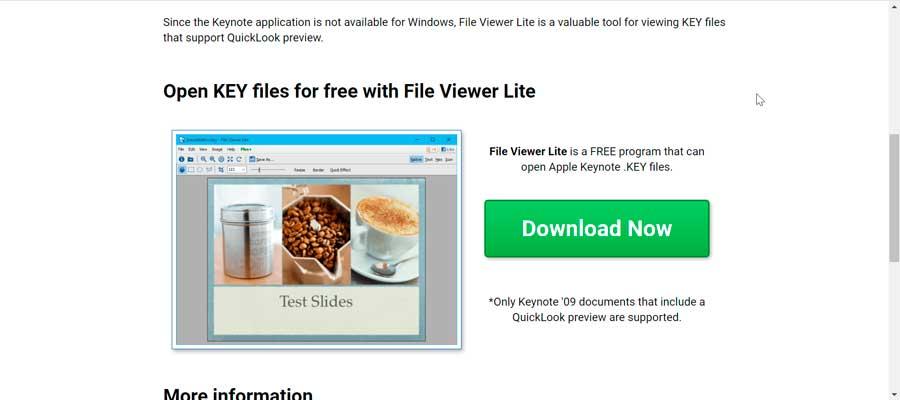
File Viewer là một chương trình miễn phí tương thích với tất cả các nền tảng hệ điều hành của Microsoft, từ Windows XP đến Windows 11. Chỉ cần tải xuống miễn phí từ trang web của nhà phát triển .
iCloud
Chúng tôi đang nói chuyện về dịch vụ lưu trữ đám mây của Apple điều này sẽ cho phép chúng tôi mở và chỉnh sửa bất kỳ tệp Keynote KEY nào. Để làm điều này, nó sẽ chỉ cần thiết cho chúng tôi truy cập trang web của bạn và đăng nhập bằng Apple ID và mật khẩu của chúng tôi. Sau đó chúng ta chọn ứng dụng Keynote và nhấn vào biểu tượng tải. Chúng tôi chọn tệp chúng tôi muốn mở và tải tệp. Chúng tôi nhấp vào biểu tượng cờ lê và chọn “Tải xuống bản sao”, chúng tôi chọn định dạng mong muốn và định dạng mà chúng tôi muốn lưu tệp. Khi chúng tôi đã tải xong tệp KEY, chúng tôi có thể phát và chỉnh sửa tệp đó.
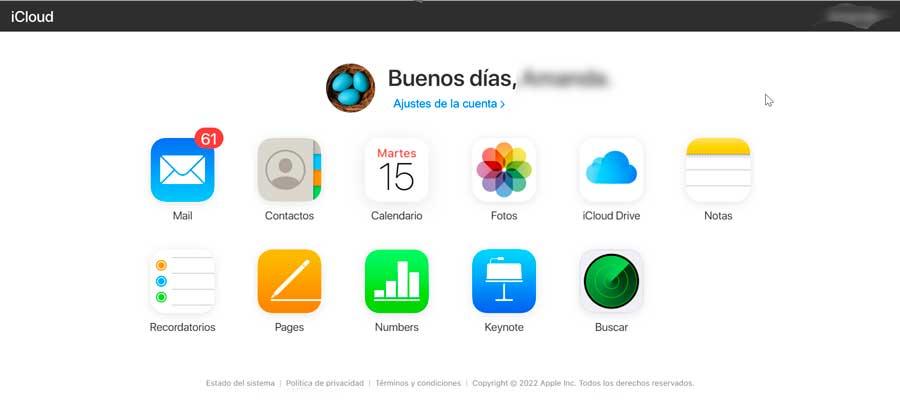
Chuyển đổi sang các định dạng khác
Có thể có những trường hợp chúng tôi quan tâm đến việc chuyển đổi tệp KEY của mình sang định dạng PowerPoint PPT hoặc các định dạng khác như PDF hoặc ZIP. Nếu đây là trường hợp của chúng tôi, chúng tôi có thể thực hiện chuyển đổi bằng cách sử dụng các phần mềm được phát triển cho nó.
ZAMZAR
Đây là một trang web được thiết kế đặc biệt cho chuyển đổi tập tin , nổi bật với nhiều định dạng mà nó hoạt động, cũng như cực kỳ hiệu quả. Chúng tôi có thể sử dụng nó để chuyển đổi tệp KEY sang tệp PPT. Để bắt đầu, chỉ cần nhấp vào liên kết này trên trang web chính thức của họ . Sau này, bạn chỉ cần tải tệp KEY và nhấp vào Chuyển đổi ngay bây giờ. Quá trình sẽ chỉ kéo dài vài giây và sau khi kết thúc, nó cho phép chúng tôi lưu kết quả cuối cùng vào ổ cứng của mình.
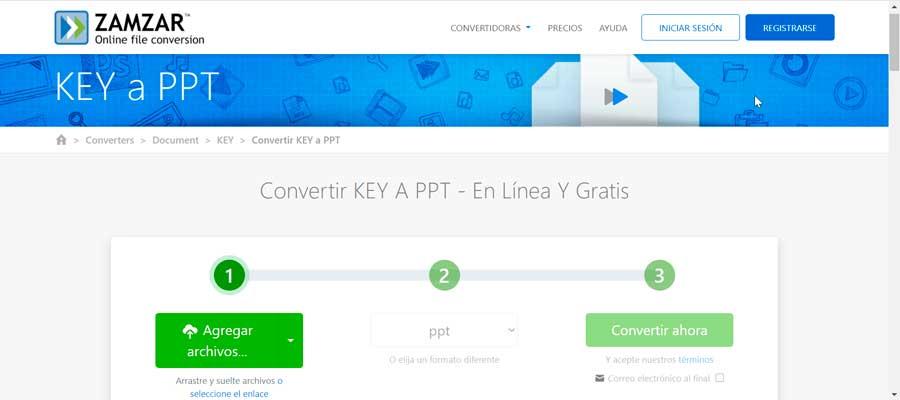
chuyển đổi đám mây
Trang web này có hỗ trợ hơn 200 định dạng tệp , vì vậy, nó sẽ cho phép chúng tôi chuyển đổi tệp KEY của mình thành một định dạng trình bày khác như PPT, PPTX, tài liệu PDF hoặc tệp hình ảnh JPG và PNG, tất cả đều từ biểu mẫu miễn phí. Để làm điều này, chúng tôi chỉ có truy cập trang web của nó , chọn tệp và định dạng mà chúng tôi muốn chuyển đổi. Nhấp vào Chuyển đổi và trong vài giây, chúng tôi sẽ tạo tệp mới để chúng tôi có thể tải xuống máy tính của mình.
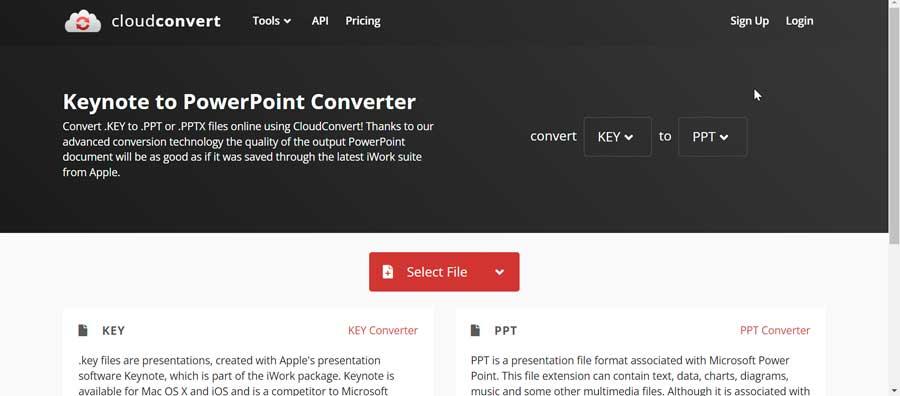
Trực tuyến miễn phí
Một trang web khác có thể chuyển đổi tệp KEY của chúng tôi thành tệp PPT hoặc bất kỳ trang nào khác hơn 100 định dạng tương thích , chẳng hạn như PDF, JPG, PNG, HTML, TIFF, v.v., và miễn phí. Để bắt đầu, chỉ cần truy cập trang web của nhà phát triển từ liên kết này . Sau đó, chúng tôi phải chọn tệp từ ổ cứng của mình hoặc từ Google Drive hoặc tài khoản Dropbox và nhấp vào nút Chuyển đổi. Chỉ trong vài giây, chúng tôi sẽ chuyển đổi tệp của mình và sẵn sàng tải xuống PC.
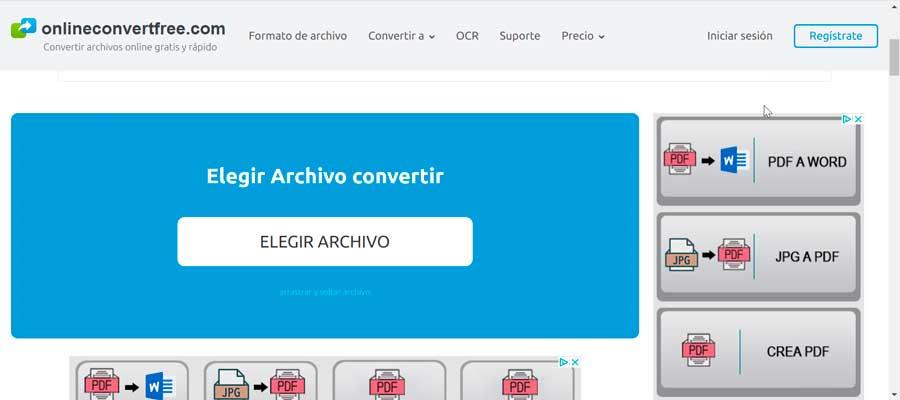
Trình duyệt tệp
Chúng ta có thể sử dụng Windows 10 và Windows 11 File Explorer đến chuyển đổi tệp KEY thành tệp ZIP . Để thực hiện việc này, chúng tôi mở Explorer bằng cách nhấn phím tắt “Windows + E” và điều hướng đến thư mục chứa tệp KEY của chúng tôi. Bây giờ trong tab “Xem”, chúng tôi chọn tùy chọn “Hiển thị phần mở rộng tên tệp”. Chúng ta chọn tệp và nhấp chuột phải để chọn Đổi tên. Bây giờ chúng tôi thay thế phần mở rộng KEY bằng ZIP, giữ nguyên tiêu đề.
Từ bây giờ, tệp KEY cũ sẽ trở thành tệp ZIP nén. Nếu chúng ta nhấp vào nó, chúng ta có thể mở nội dung của nó, bao gồm hình ảnh và tất cả các slide của bài thuyết trình, ngoài ra còn bao gồm cả tệp xem trước.